5 mẹo vặt hữu ích khi sử dụng iPhone có thể bạn chưa biết
ChiếciPhone của bạn ngoài những đặc điểm nổi trội về phần cứng, tính năng, kiểu dáng hay công nghệ nằm trong nó. Mà còn có rất nhiều những tiện ích khác mà nhà sản xuất đã cài đặt vào giúp người dùng xử lý những tác vụ một cách đơn đơn giản và tiết kiệm thời gian hơn mà bạn chưa biết.
Vậy những mẹo tiện ích đó là gì? Hãy cùng tìm hiểu ngay trong bài viết dưới đây nhé!
1. Gửi tin nhắn có hiệu ứng
Ứng dụng tin nhắn trên iPhone đã được chỉnh sửa lại với từ iOS 10 trở đi. Bạn có thể thêm các sticker và GIF cũng như các hiệu ứng vào tin nhắn.
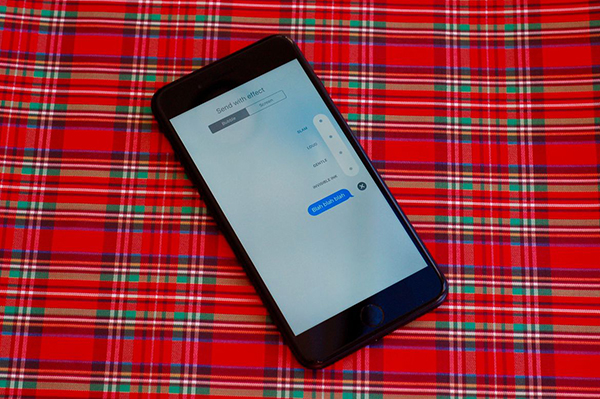
Có 4 hiệu ứng bong bóng như: Slam, Loud, Gentle và Invisible Ink – và có đến 5 hiệu ứng màn hình: Balloons, Confetti, Lasers, Fireworks và Shooting Star. Để dùng các hiệu ứng đó, bạn nhập tin nhắn như bình thường nhưng thay vì ấn các nút mũi tên màu xanh để gửi, hãy nhấn và giữ nút mũi tên lên.
2. Xóa nhanh tin nhắn
Để xóa một đoạn văn bản nào đó trên iPhone thì bạn phải ấn giữ hoặc ấn rất nhiều phím để xóa. Với tiện ích này, bạn chỉ cần lắc nhẹ điện thoại 1 cái để xóa nhanh 1 đoạn văn bản

Để sử dụng tính năng này, bạn kích hoạt tính năng: “lắc để hoàn tác" theo hướng dẫn sau:
- Truy cập vào Cài đặt > Cài đặt chung > Trợ năng > Bật tính năng "Lắc để hoàn tác".
3. Dùng iPhone làm chuột di động
Vào một ngày đẹp trời nào dó, chuột máy tính bỗng nhiên "đột tử" và bạn không thể tìm thấy được phương án thay thế, thì iPhone sẽ trở thành "vị cứu tinh" trong lúc này đấy. Bạn chỉ cần tải ứng Remote Mouse là bạn đã có thể thể biến iPhone thành một con chuột thực thụ.
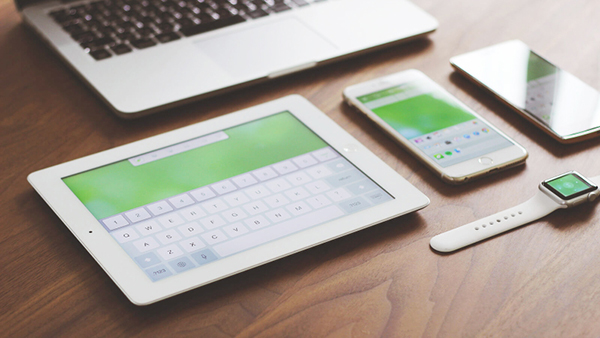
- Tải Remote Mouse cho máy tính (Windows), hoặc Remote Mouse (Mac).
4. Sạc Pin nhanh cách thông thường
Trong một trường hợp nào đó, bạn đang vội vã nhưng chiếc điện thoại của bạn lại báo pin yếu, có khả năng sập nguồn trong thời gian ngắn.
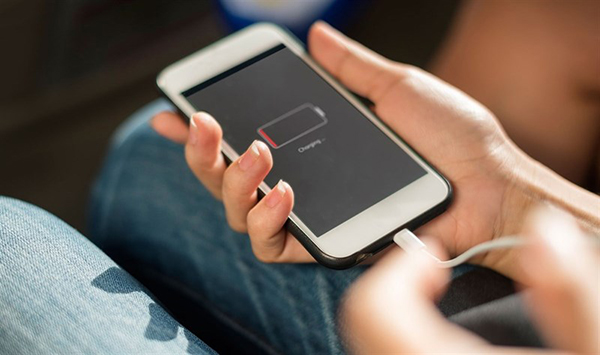
Thì cách duy nhất để giải quyết tạm thời vấn đề này là bạn hãy tắt nguồn iPhone và cắm sạc. Chỉ trong một thời gian rất ngắn ngắn, chiếc iPhone của bạn sẽ lên pin nhanh hơn so khá nhiều với cách thông thường là vừa bật nguồn, vừa sạc.
5. Lưu lại các nội dung hay để dành dần đọc
Đang lướt web thì bạn vô tình “lượm” được một bí kíp nấu ăn nào đó khá hay và bạn muốn lưu lại cho những lần thực hành tiếp theo. Rất đơn giản, trên trình duyệt Safari làm theo hướng dẫn sau:
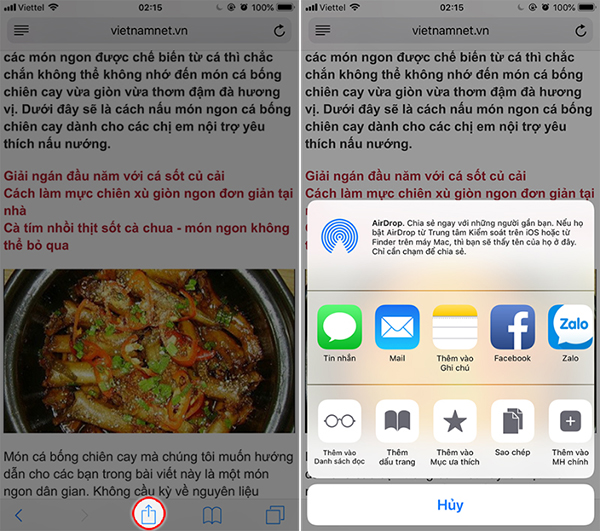
Bạn nhấn vào biểu tượng hình vuông có mũi tên bên dưới > Thêm vào danh sách đọc > Tự động lưu.
Nếu như bạn muốn xem lại các nội dung đã lưu trước đó, thì bạn chọn vào mục biểu tượng cuốn sách > Chọn vào biểu tượng đôi kính (ngay giữa) > Chọn nội dung cần xem.
















